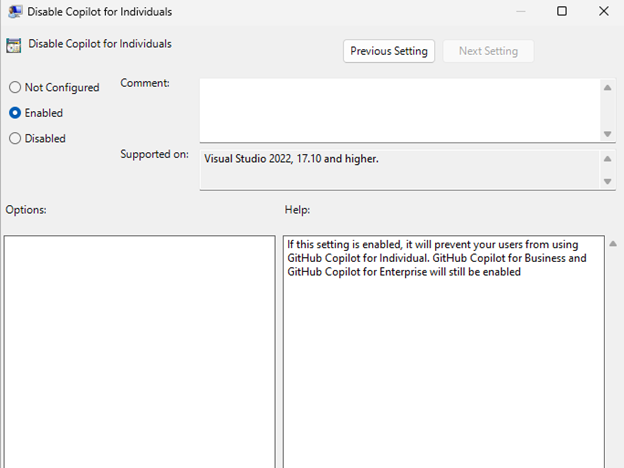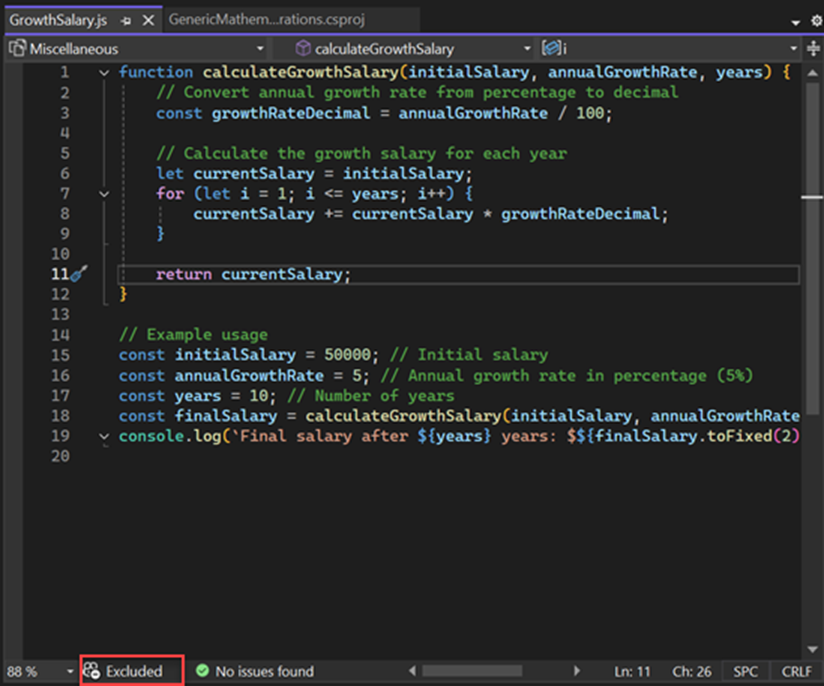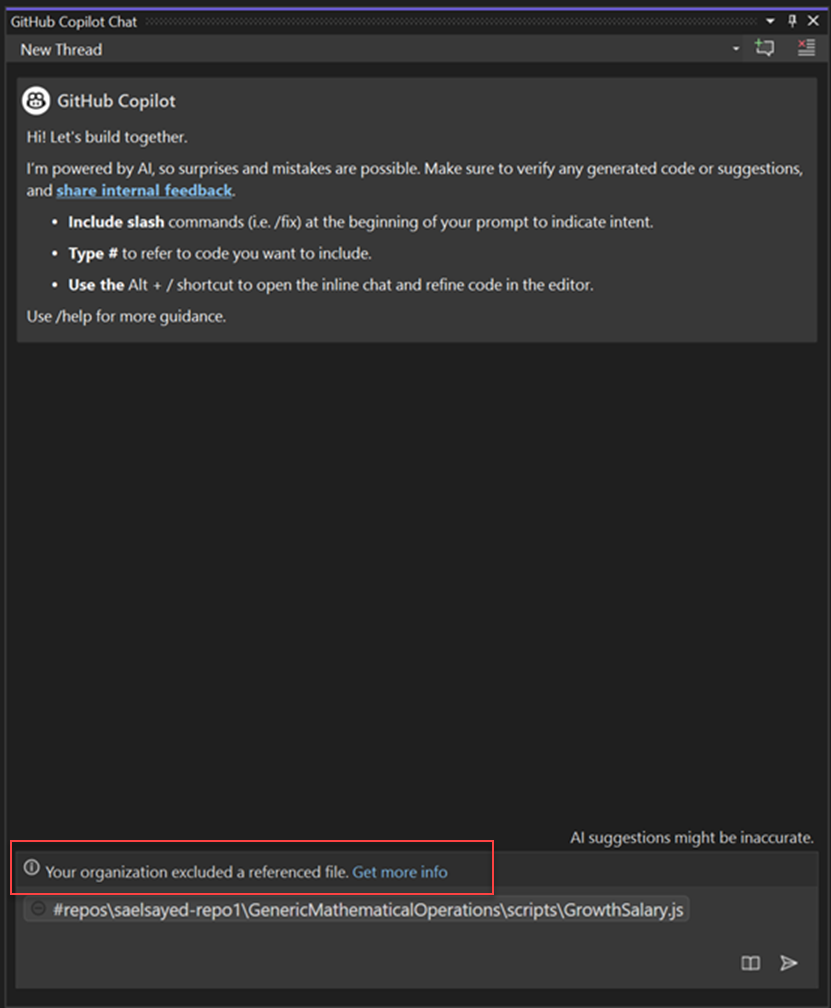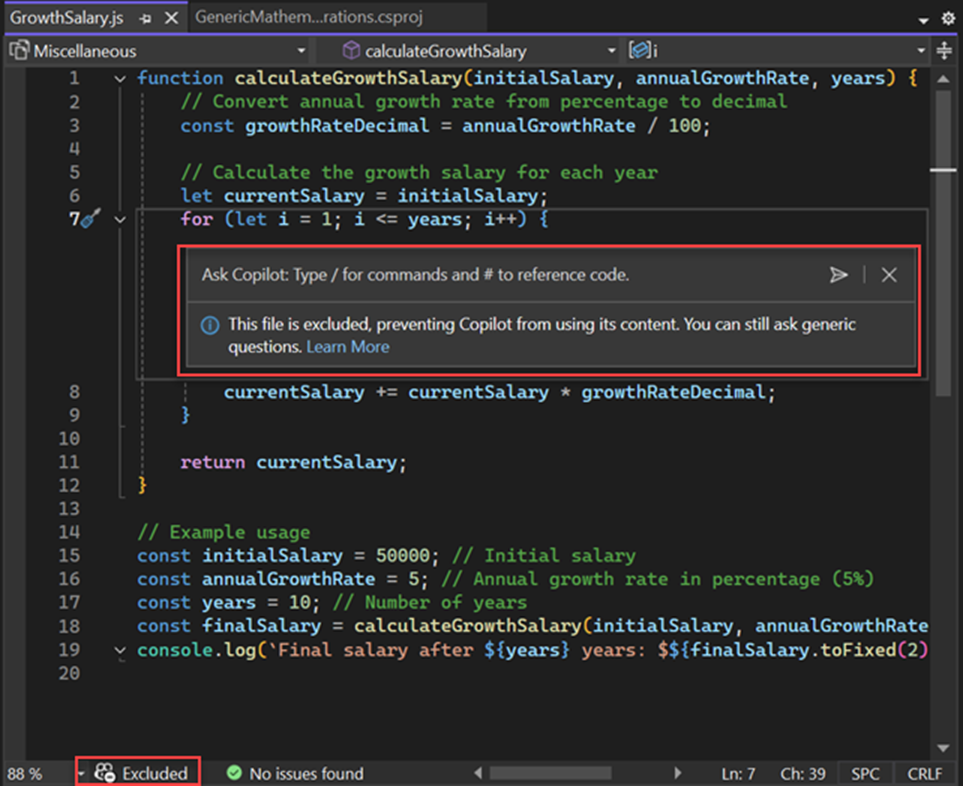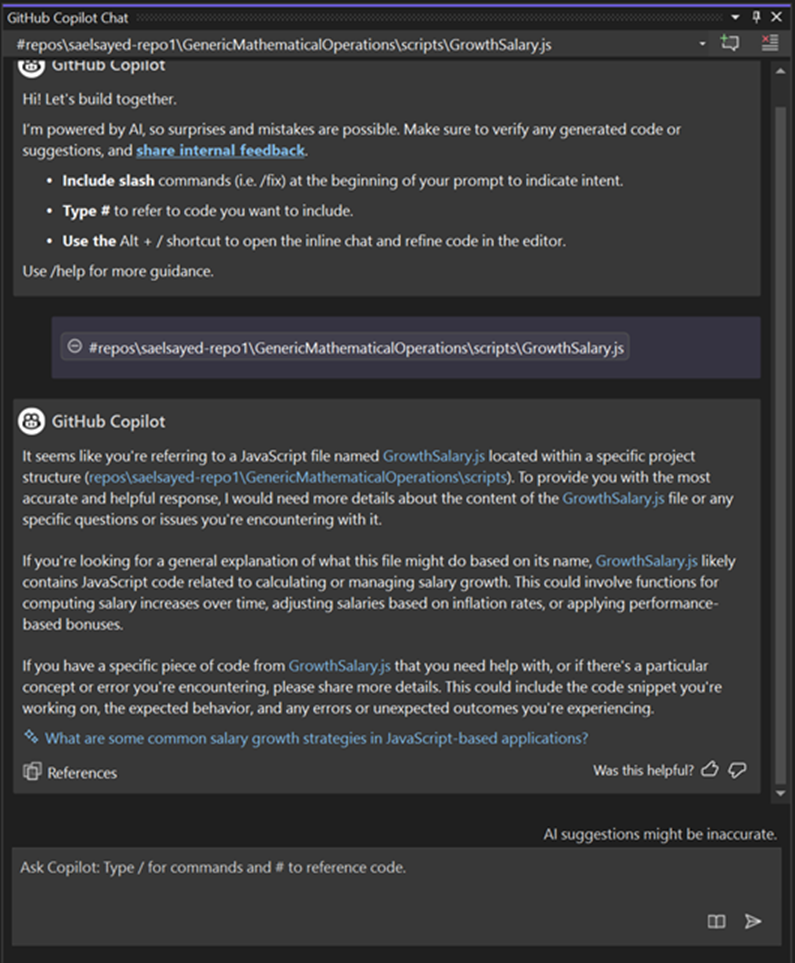GitHub Copilot 管理员控制功能
Visual Studio 2022 为管理员引入了新功能,以便为企业有效地配置和管理 GitHub Copilot。 这些功能使管理员可以更好地控制其组织中 Copilot 的使用。 管理员可以为单个帐户禁用 Copilot 或完全禁用它,并配置内容排除,以防止某些文件在 Visual Studio 中对 Copilot 可用。
在本文中,您将学习如何:
为单个企业 Visual Studio 帐户禁用 Copilot
使用 Visual Studio 版本 17.10,项目管理员可通过 Visual Studio 管理模板(ADMX/ADML) 针对单个帐户或统一禁用 Copilot,确保存储库受到保护。
若要配置和部署这些策略,可以直接在客户端计算机上使用 Microsoft Intune 或 本地组策略 编辑器。
配置 Copilot 组策略
转到Microsoft下载中心并获取 Visual Studio 组策略管理模板文件(ADMX/ADML)。 它会询问要将文件下载到什么位置,确保位置在
C:\Windows\PolicyDefinitions。打开 Windows 本地组策略编辑器,导航到计算机配置 > 管理模板 > Visual Studio >Copilot 设置 并选择组策略。
选择组策略后,将策略配置为启用或禁用。
重启 Visual Studio 实例以获取新策略更改
配置内容排除
GitHub Copilot 的内容排除使管理员能够防止某些文件可供 Copilot 使用,并使敏感内容安全免受 Copilot 使用。 可以使用内容排除项将 GitHub Copilot 配置为忽略存储库或组织中的特定文件。 内容排除仅适用于 GitHub Copilot Business 或 GitHub Copilot Enterprise 订阅。
运行 Visual Studio 2022 版本 17.11时,GitHub Copilot for Visual Studio 将忽略已排除的内容。 当你从 Copilot 中排除内容时,完成和聊天功能在受影响的文件上不可用。
请注意,Visual Studio 2022 版本 17.11 仅遵循解决方案所在的根存储库中的规则,并且不对 git 子模块中的规则或不在 git 存储库下的文件应用规则。